Intel SpeedStep omogućuje procesoru da prilagodi brzinu takta i napon na temelju zadatka koji obavlja. Međutim, ova dinamička prilagodba takta i napona procesora pod određenim je nadzorom. Ljudi žele znati trebaju li držati Intel SpeedStep uključenim ili isključenim , što je točno ova nova značajka i više. U ovom ćemo članku raspravljati o svim tim stvarima i pokazati vam kako Omogućite ili onemogućite Intel SpeedStep .
aplikacija podsustava namotača

Što je Intel SpeedStep?
Intel SpeedStep ili Enhanced SpeedStep je tehnologija ugrađena u razne Intelove mikroprocesore za odabir savršene brzine takta i napona za vaš procesor. Postoje frekvencije i naponske točke, a te radne točke nazivaju se P-Stanje.
Kada pokrećemo naš sustav u načinu rada visokih performansi, tada se povećava radni takt procesora; ima tendenciju da troši puno baterije; ne samo to, već i povećava potrošnju topline. Ovaj se problem može riješiti balansiranjem takta procesora i potrošene baterije ili generirane topline. Intel SpeedStep ima za cilj pružiti korisnicima učinkovit način da uštede svoju energiju bez ugrožavanja performansi.
Trebam li držati Intel SpeedStep uključenim ili isključenim?
Kao što je prije spomenuto, performanse vašeg sustava ovise o tri ključna čimbenika, njegovoj brzini sata, potrošnji baterije ili energije i generiranoj toplini. Moramo razgovarati o svim tim čimbenicima kako bismo riješili ovu dilemu.
- Radni takt procesora: Kada igrate intenzivnu igru, preporučuje se povećanje brzine takta procesora. Ali upozorenje je da visoka brzina takta često može oštetiti CPU i pogoršati zdravlje baterije.
- Potrošnja energije ili baterije: Kad se radi o baterijama, možda bi trebalo uzeti u obzir ne samo postotak baterije, već i njezino zdravlje. Intel SpeedStep pomaže u oba slučaja, održava brzinu takta i napon pod kontrolom što zauzvrat poboljšava rad baterije i upravlja njezinim zdravljem.
- Generirana toplina: Na kraju, ali ne manje važno, moramo govoriti o proizvodnji topline. Toplina nije loša samo za bateriju, već i za procesor. Ova Intelova tehnologija brine o toplini koju proizvodi procesor i dugoročno pomaže vašem sustavu.
Nakon što smo sve uzeli u obzir, zaključili smo da je u normalnim okolnostima korisno držati Intel SpeedStep uključenim. Ne ometa performanse sustava, au isto vrijeme ne pogoršava zdravlje računala. Ako isključite Intel SpeedStep, procesor će raditi brže, ali će trošiti više energije. Ako želite uštedjeti energiju ili produžiti životni vijek CPU-a, bolje je da ga ostavite uključenim.
Kako omogućiti ili onemogućiti Intel SpeedStep
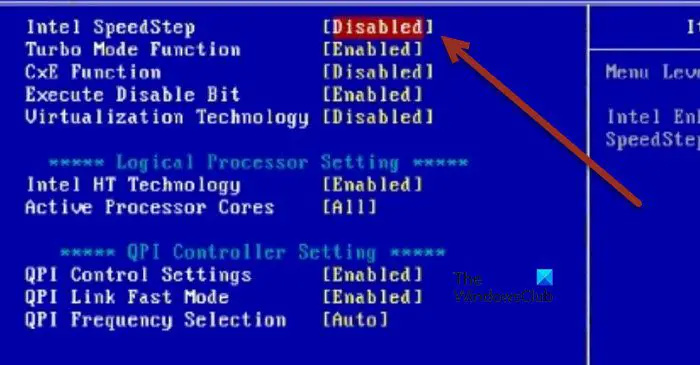
Sada kada znamo zašto je Intel SpeedStep koristan, vrijeme je da ga omogućimo. Slijede koraci koje morate slijediti da biste učinili isto.
- Pokrenite BIOS vašeg sustava.
- Nakon što se pojavi BIOS, idite na CPU konfiguracija ili Napredne CPU opcije tab. Vaš BIOS zaslon ovisi o vašem OEM-u.
- Dalje, potražite Intel SpeedStep tehnologija ili EIST (poboljšana Intel SpeedStep tehnologija).
- Odaberite Omogućeno.
- Spremite promjene i izađite iz BIOS-a.
Ako vam se ne sviđa Intel SpeedStep, možete vrlo lako otići na istu ploču s postavkama i zatim ga tamo onemogućiti.
Čitati: Ispravite grešku Event ID 55 (Kernel-Processor-Power) na računalu sa sustavom Windows
Trebam li onemogućiti Intel SpeedStep tijekom igranja?
Intel SpeedStep koristan je u većini scenarija i koristan pri igranju većine igara. Međutim, ako stalno primjećujete značajan pad performansi tijekom dugog igranja igrice, vaše računalo ne može podnijeti dugotrajno opterećenje. U tom slučaju možete onemogućiti SpeedStep. Iako se ne preporučuje, onemogućavanje SpeedStepa je potpuno sigurno, neće utjecati na probleme.
Također pročitajte: CPU ne radi punom brzinom ili kapacitetom u sustavu Windows .









![Kako stvoriti Lollipop grafikon u programu Excelif(typeof ez_ad_units!='undefined'){ez_ad_units.push([[970,250],'thewindowsclub_com-box-2](https://prankmike.com/img/excel/40/how-to-create-a-lollipop-chart-in-excelif-typeof-ez-ad-units-undefined-ez-ad-units-push-970-250-thewindowsclub-com-box-2-ezslot-1-692-0-0-if-typeof-ez-fad-position-undefined-ez-fad-position-d)





